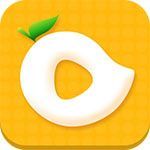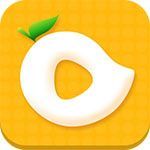wps随意绘制曲线的操作内容
时间:2022-10-26 20:17
相信许多伙伴还不了解wps随意绘制曲线的简单操作,不过没关系,下面就分享了wps随意绘制曲线的操作内容,希望感兴趣的朋友都来共同学习哦。
wps随意绘制曲线的操作内容

1、打开wps,进入其主界面;

2、点击wps的插入菜单;
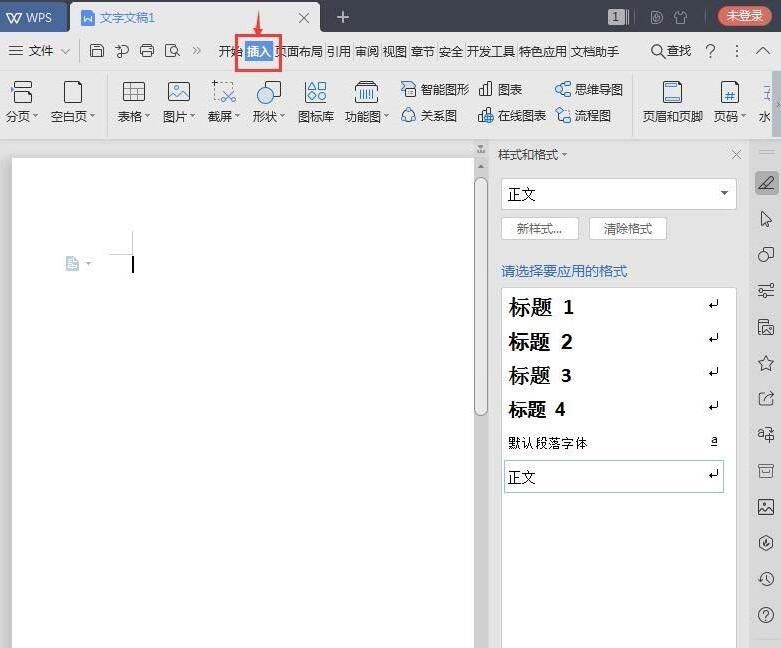
3、在出现的工具栏中点击形状;
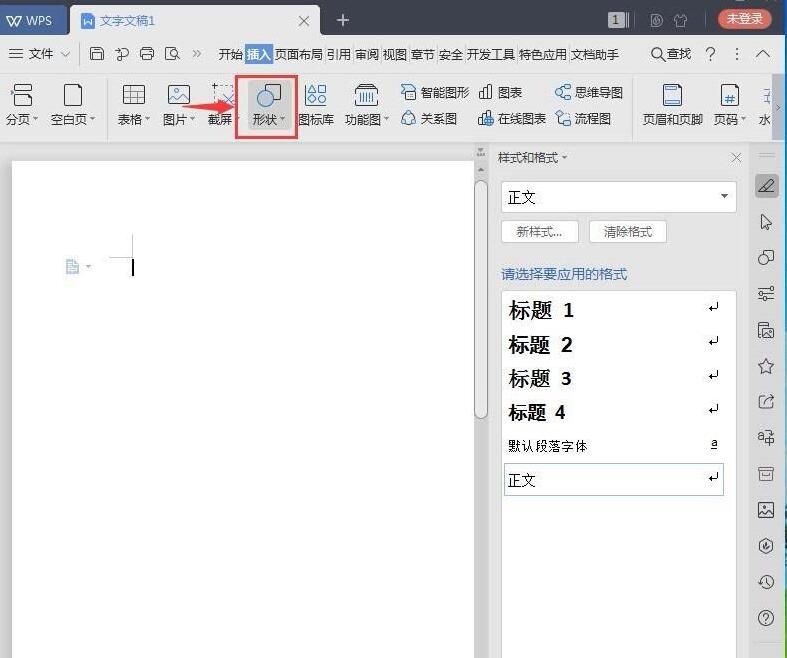
4、在线段中点击自由曲线,选中它;
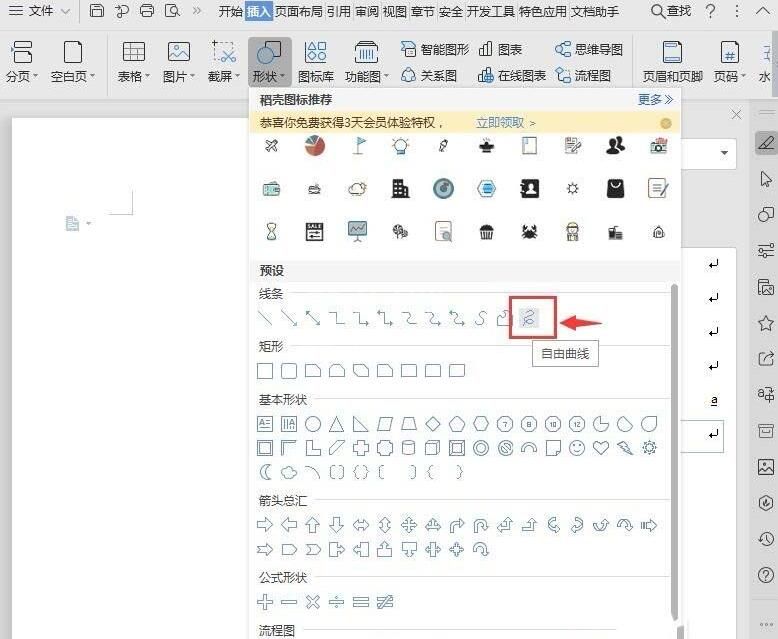
5、鼠标变成铅笔形状,在空白页面用鼠标绘制一条任意曲线;
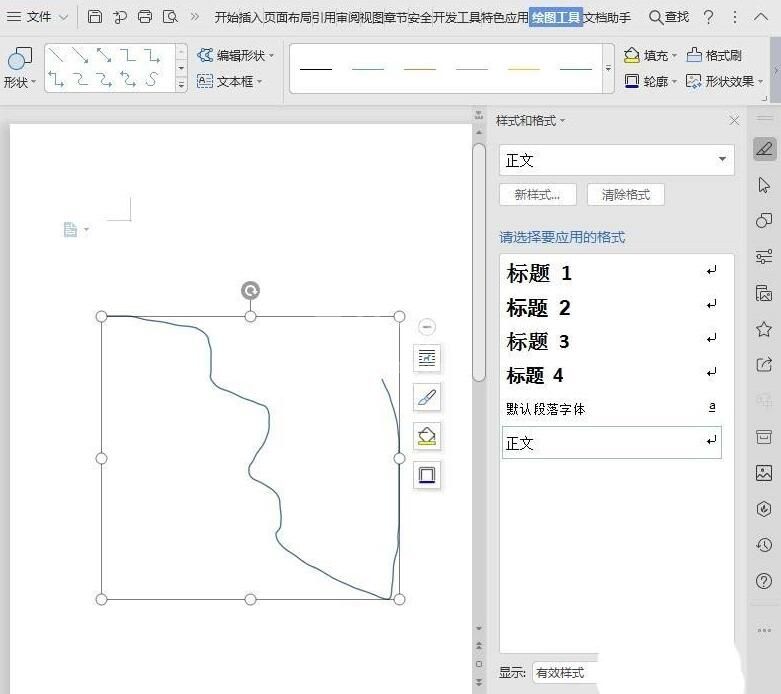
6、点击轮廓,选择3磅的线型;
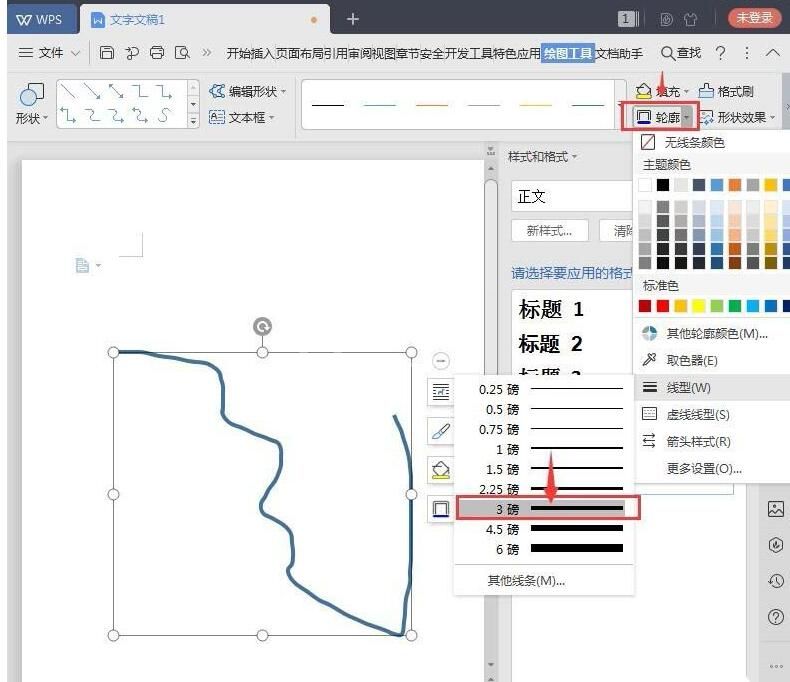
7、点击轮廓,在主题颜色中选取合适的颜色;
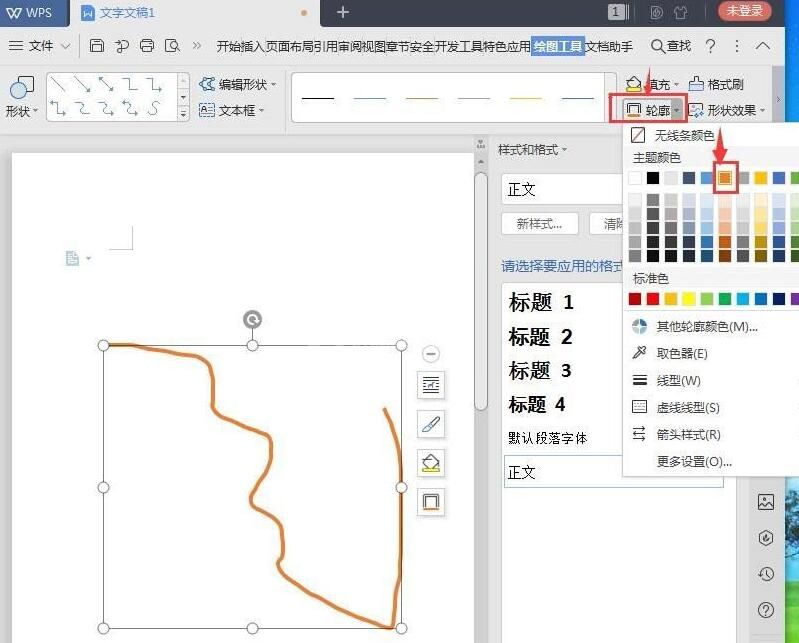
8、这样就在wps中绘制了一条自由曲线。
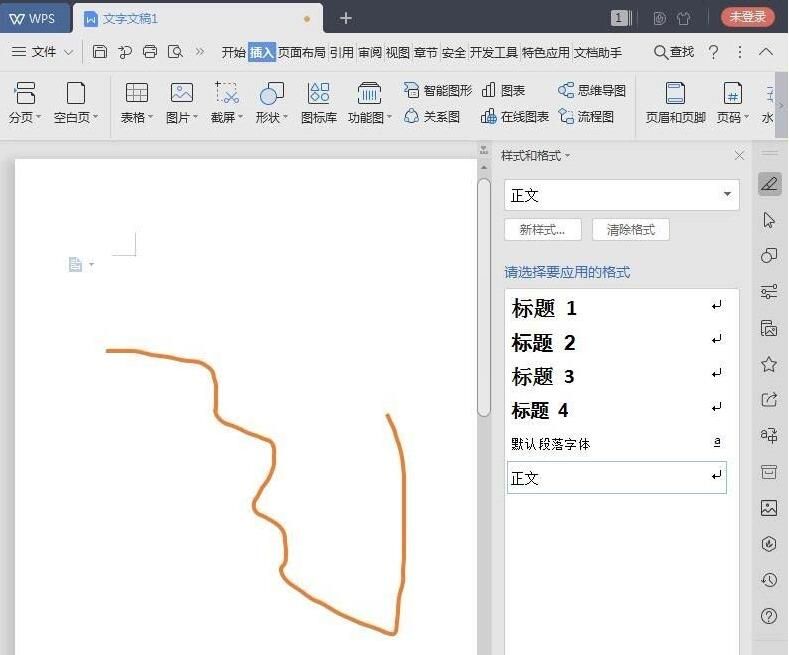
上文就讲解了wps随意绘制曲线的操作内容,希望有需要的朋友都来学习哦。